Hướng dẫn cách chuyển hình ảnh từ laptop lên Samsung Smart TV
Thời đại bây giờ đại đa số các hãng tivi thông minh hiện nay đều đã có tính năng kết nối với máy tính hoặc điện thọai. Chúng ta có thể sử dụng các cách kết nối như dùng kết nối có dây cáp HDMI, hay kết nối không dây DLNA. Với ứng dụng Samsung Smart View, bạn có thể dễ dàng chuyển hình, nhạc, phim từ latop lên Samsung Smart TV mà không cần dùng cáp. Để làm được, mời các bạn cùng với eLib tham khảo bài viết dưới đây nhé.
Mục lục nội dung

1. Vì sao nên chuyển nội dung từ laptop lên Samsung Smart TV thông qua ứng dụng Samsung Smart View?
-
Nhạc, hình, phim được phát trên màn ảnh rộng TV, sẽ cho chất lượng hình ảnh, âm thanh hấp dẫn hơn so với laptop
-
Thao tác kết nối đơn giản, không cần bất kì sợi cáp nào
Lưu ý:
-
Tính năng này chỉ dùng được với laptop hệ điều hành Windows 7 trở lên sử dụng chip Intel Core i 3, 6, 7 thế hệ 2 trở lên và sử dụng card wifi Intel (Macbook không thể chuyển hình bằng cách này)
-
TV cần được kết nối chung một mạng wifi với laptop
2. Hướng dẫn cách chuyển hình ảnh từ laptop lên Samsung Smart TV
Bước 1. Tải ứng dụng Samsung Smart View và cài đặt trên laptop (chọn tải phiên bản dành cho Windows)
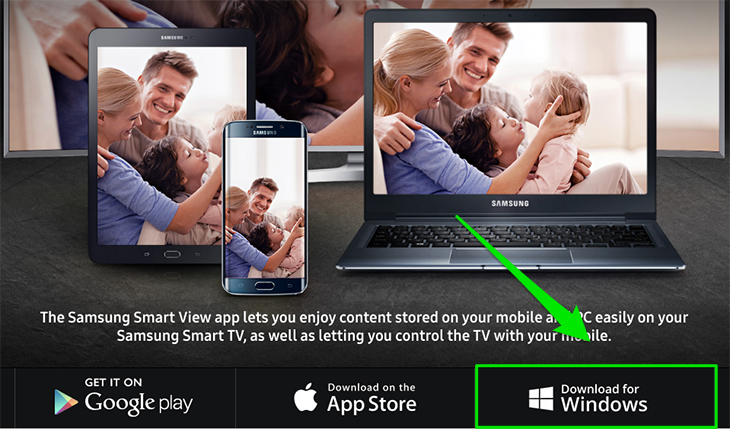
Bước 2. Mở ứng dụng Samsung Smart View trên laptop ---> chọn Connect to TV ---> chọn TV của bạn ---> TV và laptop sẽ được kết nối
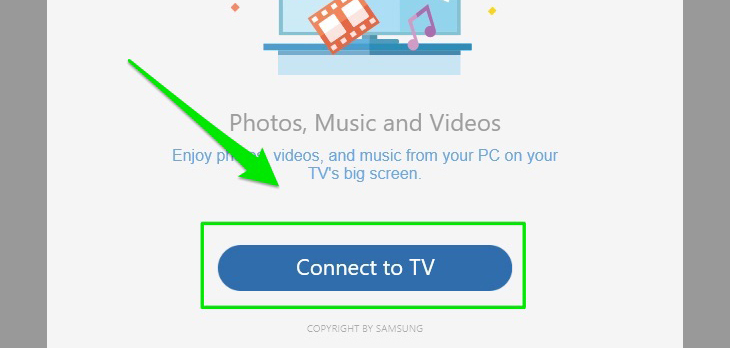
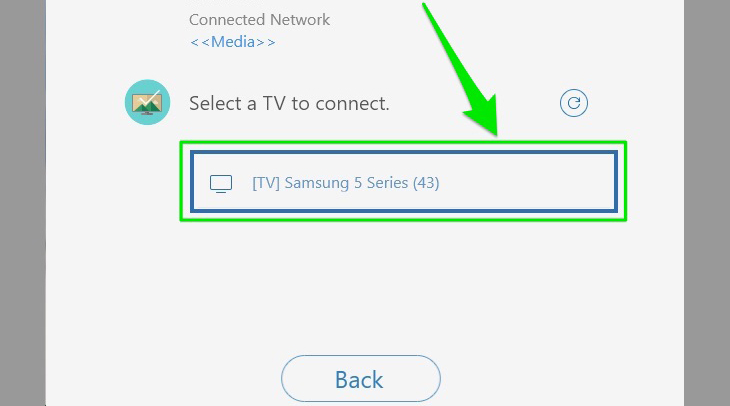
.jpg)
Bước 3. Chọn Add Content ---> chọn Add File nếu bạn chỉ muốn chuyển 1 nội dung cụ thể lên TV, chọn Add Folder nếu bạn muốn phát một thư mục lên TV ---> chọn nội dung muốn phát lên TV (hình, nhạc hay video).
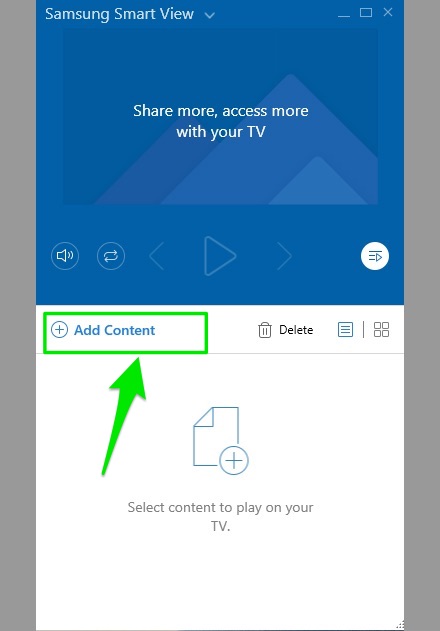
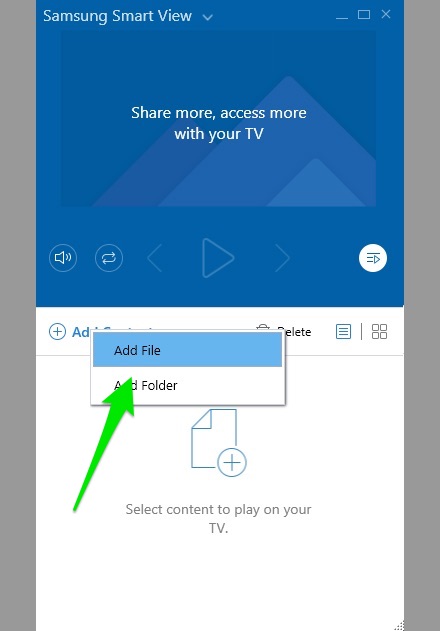
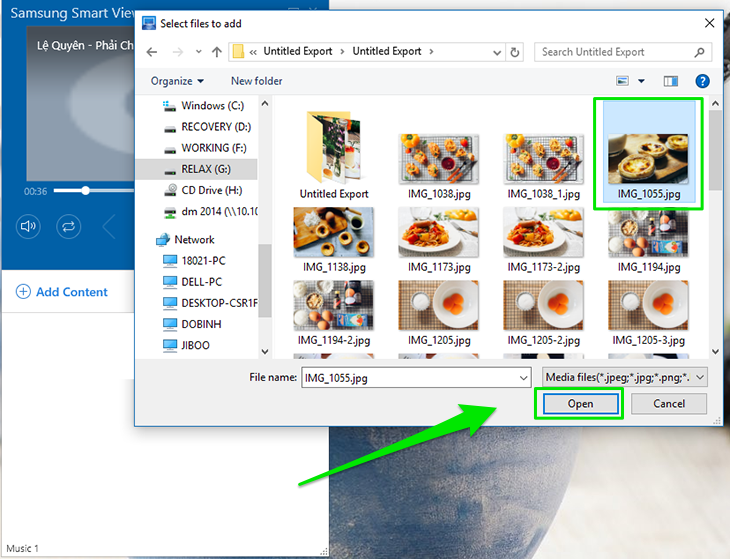
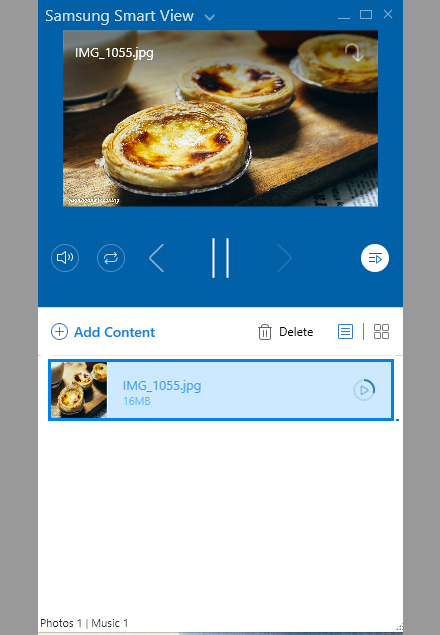
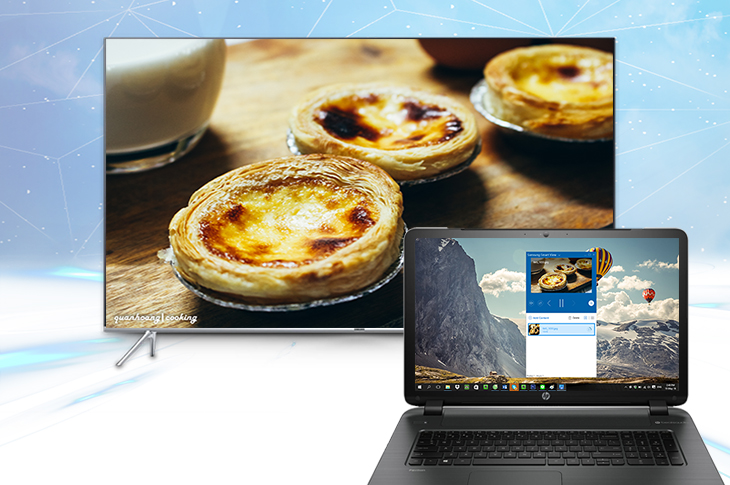
Lưu ý:
-
Ở bước 3, nếu bạn chọn Add Folder thì một thư mục nhạc, phim hay ảnh sẽ được chuyển lên TV và TV sẽ phát lần lượt các nội dung trong thư mục đó
-
TV cho phép kết nối nhiều laptop cùng lúc, nhưng để đảm bảo kết nối ổn định, nhanh và không gây đơ máy thì tốt nhất bạn chỉ nên kết nối 1 laptop mỗi lần
-
Nếu bạn đã thực hiện các bước trên mà không kết nối thành công, hãy thử tắt TV, sau đó bật lại và thao tác lại từ đầu
Mong rằng với những cách hướng dẫn cơ bản và chi tiết ở trên sẽ trở thành nguồn thông tin hữu ích giúp các bạn thao tác dễ dàng khi thực hiện kết nối chuyển hình từ laptop lên Samsung Smart TV thông qua ứng dụng Smart View. Chúc các bạn thành công.



